Al hacer clic en la opción de Administración en el menú de usuario (esquina superior derecha) te dirigirá a la Administración de tu plataforma, haz clic en la pestaña Personalización en la sección de Compañía.
En esta primera ventana de plataforma, podrás modificar toda la parte visual, así como el logo, el color de marca, y favicon.
En la pestaña Página de Inicio de Sesión, personaliza el título y el slogan para tu página de inicio, la imagen de fondo, su opacidad y el enlace al que lleva al hacer clic en el logo ¡Recuerda guardar los cambios!
Asimismo, podrás activar la opción de “Página de Inicio Personalizada” para agregar distintas diapositivas para que sean visualizadas como un carrusel de imágenes en la pantalla de inicio. También podrás subir imágenes de fondo a la plataforma, pero no olvides que éstas deben una resolución de al menos 1263 x 646 píxeles.
Además, tendrás la opción de escribir un título y un subtítulo para que aparezca sobre la imagen, junto con una etiqueta del botón acompañada del enlace al que te dirige el mismo. Resalta también el texto de tu imagen ajustando la capa de opacidad de la imagen, ¡verás que hace la diferencia!
Agrega hasta cinco etiquetas con enlaces para que redireccionen a los usuarios a otras páginas de tu organización desde la página de inicio de tu escuela. Puedes aprovecharlo para incluir la página principal de tu compañía o de distintas áreas.
Activa la opción de Mostrar la Lista Personalizada de Cursos para mostrar en tu página de inicio los cursos de la Biblioteca Pública que quieras resaltar. Agrega un título para la selección de cursos y al hacer clic en Seleccionar Cursos podrás elegir aquellos que de tu interés.
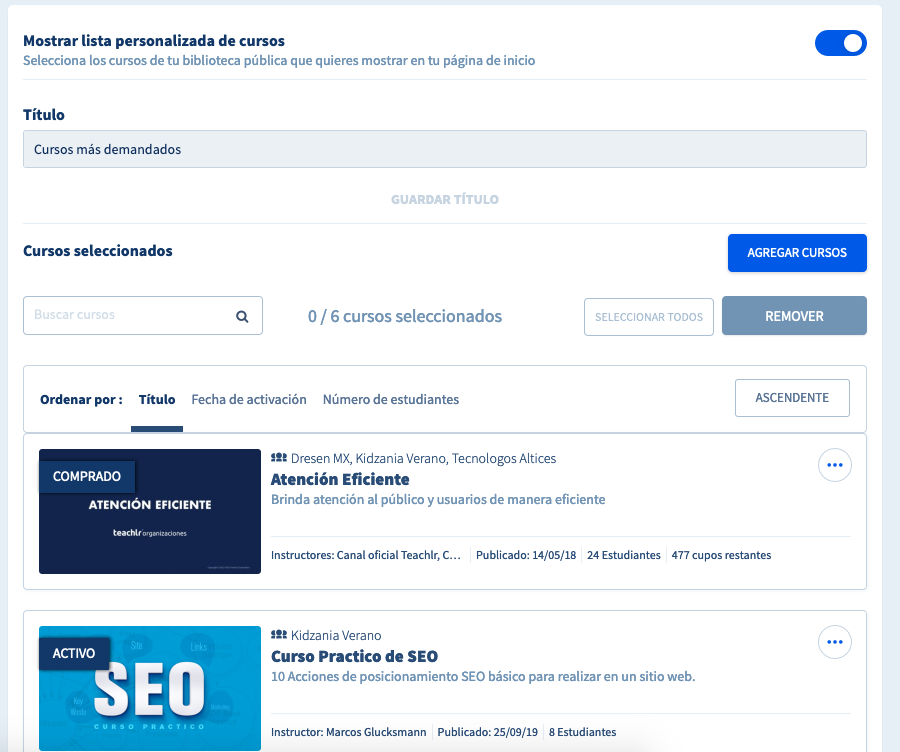
Si alguno de los términos que se usa en la plataforma no se adapta a tu organización (por ejemplo, prefieres llamar a los instructores «facilitadores»), entonces puedes acceder a la pestaña de Texto, activa el complemento y elige la palabra clave que deseas cambiar, ajusta los textos en los que aparece esta palabra dentro de la plataforma y guarda para visualizar los cambios en la plataforma.
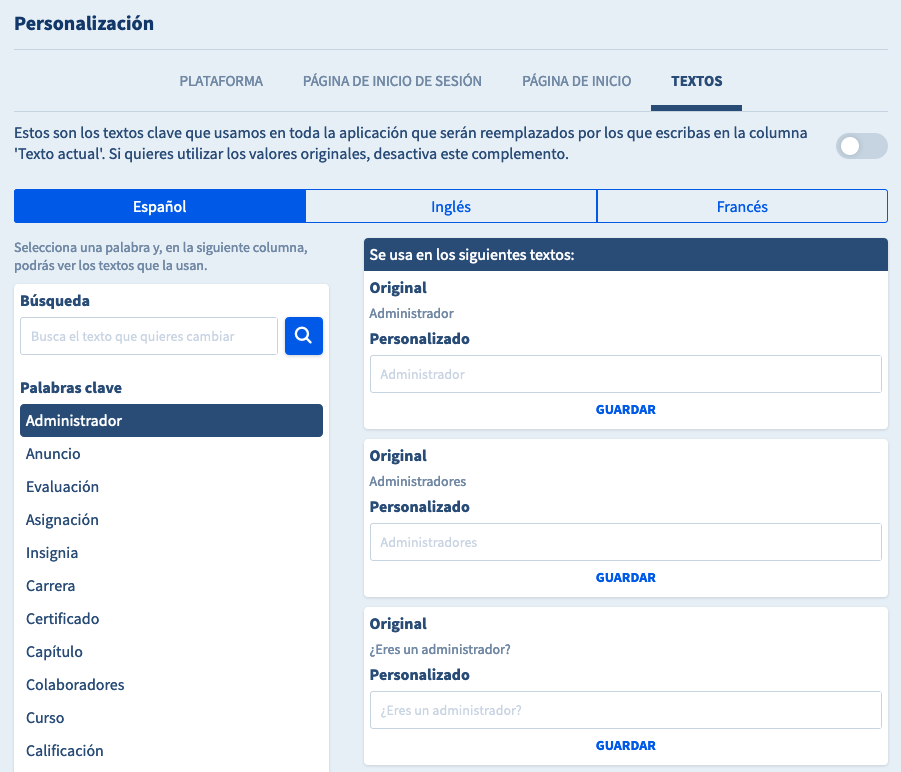
Guarda todos los cambios y al cerrar sesión e iniciar nuevamente podrás visualizar todos tus ajustes.
Por último, chequea que la personalización de tu plataforma se haya realizado correctamente. Te darás cuenta porque cambiará de inmediato los colores de los botones, íconos y selecciones del menú desplegable.
